Esta página está disponible en


Cómo crear discos de datos y multimedia


 Este grupo consiste de dieciseis tareas similares, tales como Crear CD/DVD/Blu-Ray de MP3, Crear CD/DVD/Blu-Ray de WMA, Crear CD/DVD/Blu-Ray de datos, Crear CD/DVD/Blu-Ray de foto,
Grabar DVD/Blu-Ray-Video, Crear MiniDVD así como Crear CD de Audio (véase su descripción en la siguiente sección).
Se utilizan para grabar archivos de audio en los formatos .mp3/.wma/.cda, fotos, datos, archivos de DVD/Blu-Ray-video a CD/DVD/Blu-Ray.
Este grupo consiste de dieciseis tareas similares, tales como Crear CD/DVD/Blu-Ray de MP3, Crear CD/DVD/Blu-Ray de WMA, Crear CD/DVD/Blu-Ray de datos, Crear CD/DVD/Blu-Ray de foto,
Grabar DVD/Blu-Ray-Video, Crear MiniDVD así como Crear CD de Audio (véase su descripción en la siguiente sección).
Se utilizan para grabar archivos de audio en los formatos .mp3/.wma/.cda, fotos, datos, archivos de DVD/Blu-Ray-video a CD/DVD/Blu-Ray.
La interfaz de las tareas en esta categoría es muy fácil de usar y se puede dividirla en cuatro áreas: Lista desplegable superior, Área principal, Contador de tamaño de disco y Barra de herramientas inferior que incluye los botones ubicados en la parte baja de la pantalla de tareas.
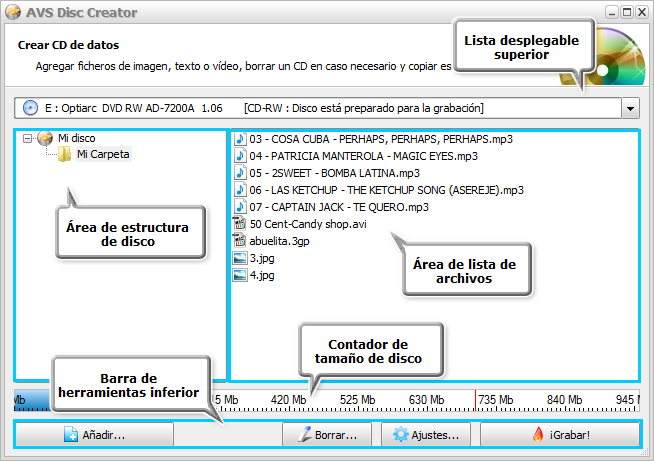
Es una cosa sencilla realizar estas tareas. Ud. puede hacerlo sólo en algunos pasos:
Primero Ud. debe importar archivos de audio, foto, etc. que quisiera grabar a un disco en función de la tarea seleccionada anteriormente. Para esto pulse el botón Añadir.... Dependiendo de la tarea que Ud. ha lanzado el botón puede variar de Añadir ficheros a Añadir DVD-Video.
Después de añadir unos archivos/carpetas al programa Ud. verá si los datos cargados caben en el disco en el Contador de tamaño de disco.
Ud. puede manejar el contenido del Área principal usando el Menú express. En la parte izquierda del área la Estructura de disco resultante está representada y en el área Lista de archivos Ud. puede ver el contenido del directorio seleccionado en la parte cerca. Puede acceder al Menú express seleccionando un archivo/una carpeta en una de las columnas y haciendo clic derecho.
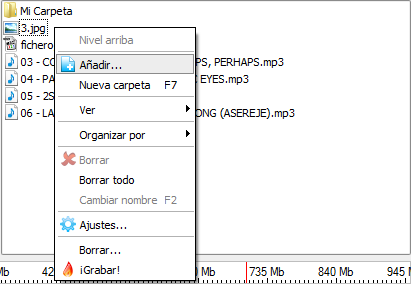
El Menú Express consiste de los siguientes elementos:
- Nivel arriba - se usa para ir a un nivel más alto;
- Añadir... - se utiliza para añadir más archivos a este programa (la opción corresponde al botón Añadir... en la Barra de herramientas baja);
- Nueva carpeta - se usa para crear una nueva carpeta;
- Ver - se utiliza para cambiar la vista de archivos/carpetas en la lista;
- Organizar por... - se usa para ordenar objetos por nombre, tamaño, tipo o fecha;
- Borrar/Borrar todo - se usan para eliminar objeto(s) de la lista de archivos/carpetas importados;
- Cambiar nombre - se utiliza para dar un nuevo nombre al elemento seleccionado;
- Ajustes - se usa para fijar ajustes para grabación de disco (la opción corresponde al botón Ajustes... en la Barra de herramientas baja);
- Borrar... - se usa para borrar el disco insertado, si no está vacío (la opción corresponde al botón Borrar... en la Barra de herramientas baja);
- ¡Grabar! - se utiliza para iniciar el proceso de grabación (la opción corresponde al botón ¡Grabar! en la Barra de herramientas baja).
Seleccione la unidad de discos de salida en la Lista desplegable superior. Si Ud. necesita grabar los mismos archivos/carpetas a discos, puede crear una imagen ISO y guardarla bajo un cierto nombre en su disco duro y usarla para la siguiente grabación para ahorrar su tiempo.
Si su CD/DVD/Blu-Ray, que quisiera usar para los archivos grabados, no está vacío, puede borrar todos los datos del disco usando el botón Borrar... en la Barra de herramientas inferior o el Menú express. Para obtener más información sobre este proceso haga clic aquí.
Antes de iniciar grabación Ud. puede ver y fijar los ajustes adicionales. Para hacerlo Ud. tendrá que pulsar el botón Ajustes... en la Barra de herramientas inferior o seleccionar la opción apropiada en el Menú express.